配置VS2008本地调试.NETFRAMEWORK源代码
配置Visual Studio 2008来在本地调试.NET Framework源码的基本步骤
1、安装Visual Studio 2008 并安装所有的更新。
2、安装参考源代码
a、从Reference Source Code Center中下载源码组件。
b、将下载下来的参考源代码组件安装到一个任意的目录之下,比如说''C:\ReferenceSource'。
3、设定符号路径。
a、启动Visual Studio 2008。
b、选择工具->选项菜单。
c、在选项对话框中,打开“调试”结点,并选择“常规”
-取消“启用"仅我的代码"(仅限托管)”选项。
-启用“启用源服务器支持”选项。
-取消“要求源文件与原始版本完全匹配”选项。
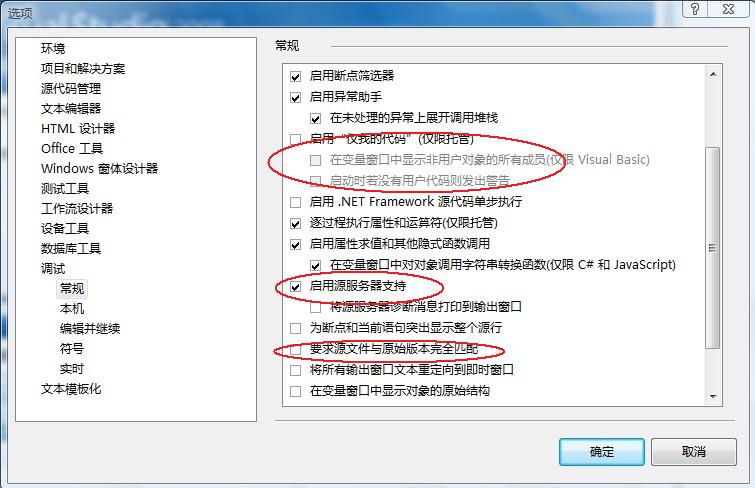
d、在“调试”下选择“符号”。
在“符号文件(.pdb)位置”文本框中加入刚才安装的源代码目录下符号文件(.pdb)的路径, 比如说
C:\ReferenceSource\Symbols
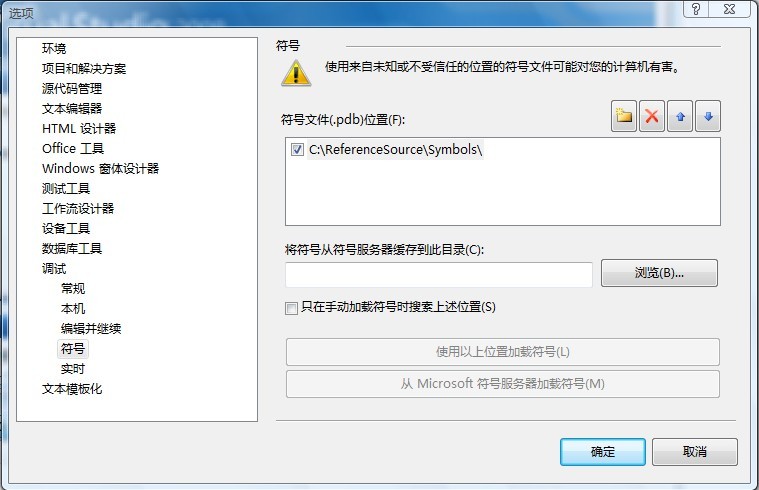
注意:要添加符号文件的路径,单击旁边的文件夹图标。
e、点击“确定”按钮。
4、调试应用程序。
a、用Visual Studio 2008新建一个Windows Forms 应用程序。
b、在Form1上添加一个按钮Button1。
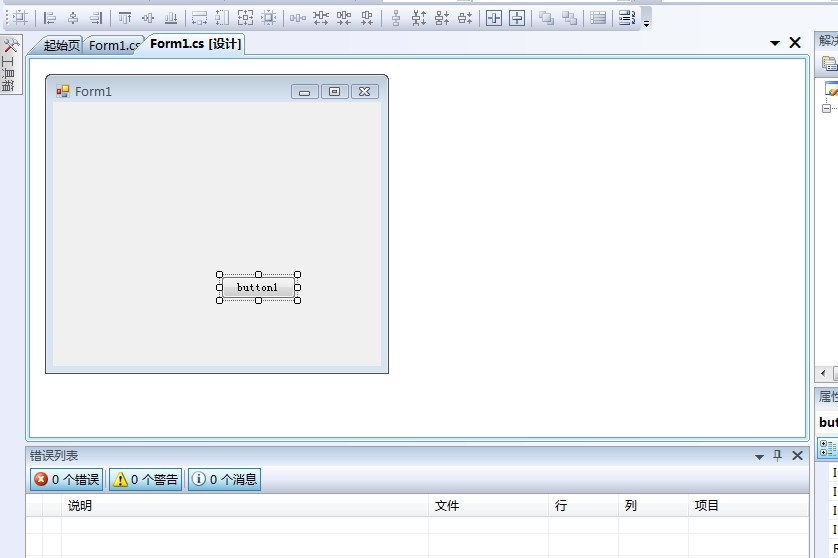
c、在Button1的Chick事件中写随便写一行代码。并在这行代码上设置一个断点。
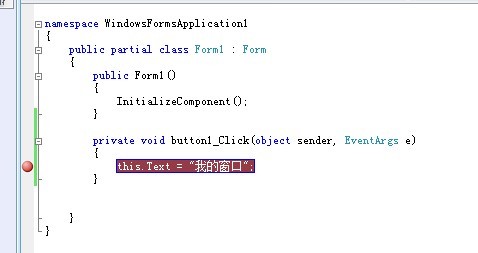
d、按F5启动调试,当运行到断点处时,在出现的“调用堆栈”窗口中双击某个条目就可以转到相应的源代码进行调试了。
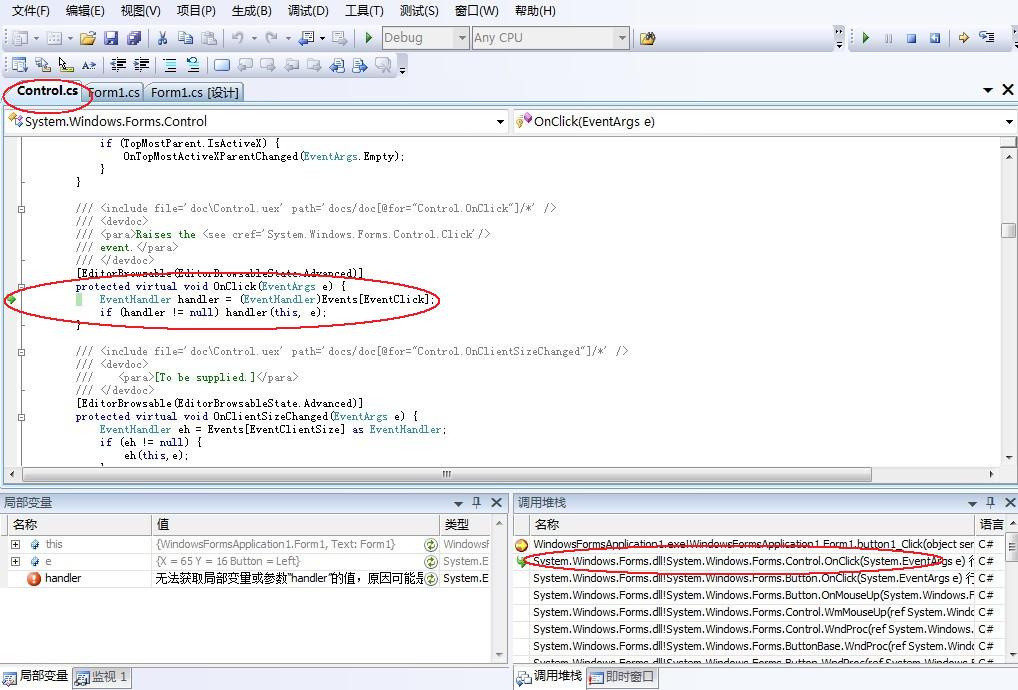
1、安装Visual Studio 2008 并安装所有的更新。
2、安装参考源代码
a、从Reference Source Code Center中下载源码组件。
b、将下载下来的参考源代码组件安装到一个任意的目录之下,比如说''C:\ReferenceSource'。
3、设定符号路径。
a、启动Visual Studio 2008。
b、选择工具->选项菜单。
c、在选项对话框中,打开“调试”结点,并选择“常规”
-取消“启用"仅我的代码"(仅限托管)”选项。
-启用“启用源服务器支持”选项。
-取消“要求源文件与原始版本完全匹配”选项。
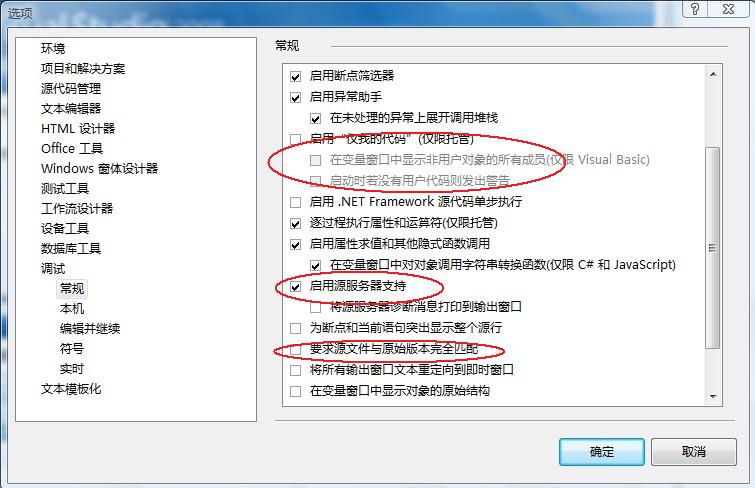
d、在“调试”下选择“符号”。
在“符号文件(.pdb)位置”文本框中加入刚才安装的源代码目录下符号文件(.pdb)的路径, 比如说
C:\ReferenceSource\Symbols
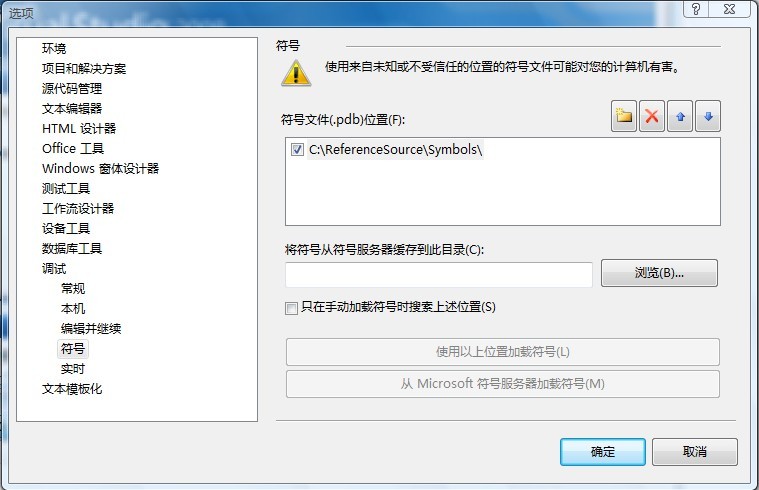
注意:要添加符号文件的路径,单击旁边的文件夹图标。
e、点击“确定”按钮。
4、调试应用程序。
a、用Visual Studio 2008新建一个Windows Forms 应用程序。
b、在Form1上添加一个按钮Button1。
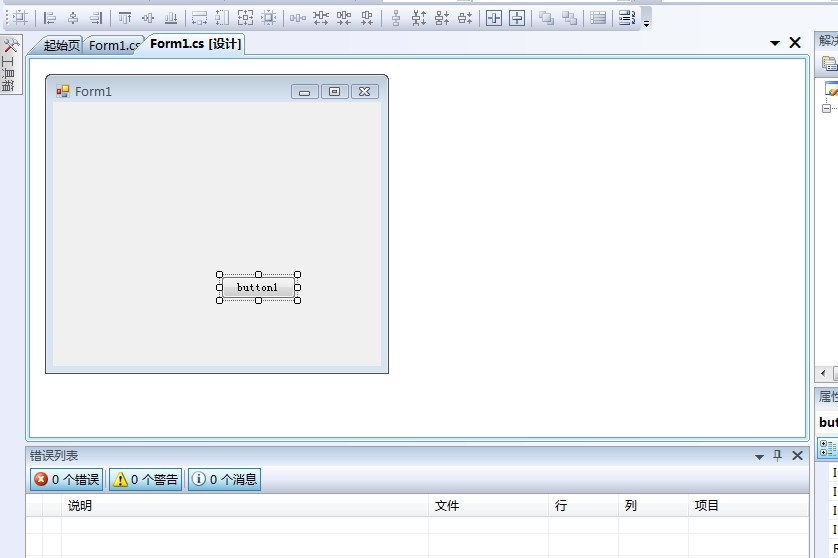
c、在Button1的Chick事件中写随便写一行代码。并在这行代码上设置一个断点。
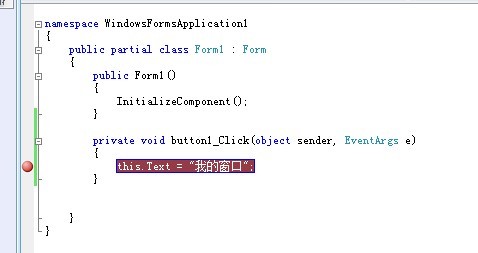
d、按F5启动调试,当运行到断点处时,在出现的“调用堆栈”窗口中双击某个条目就可以转到相应的源代码进行调试了。
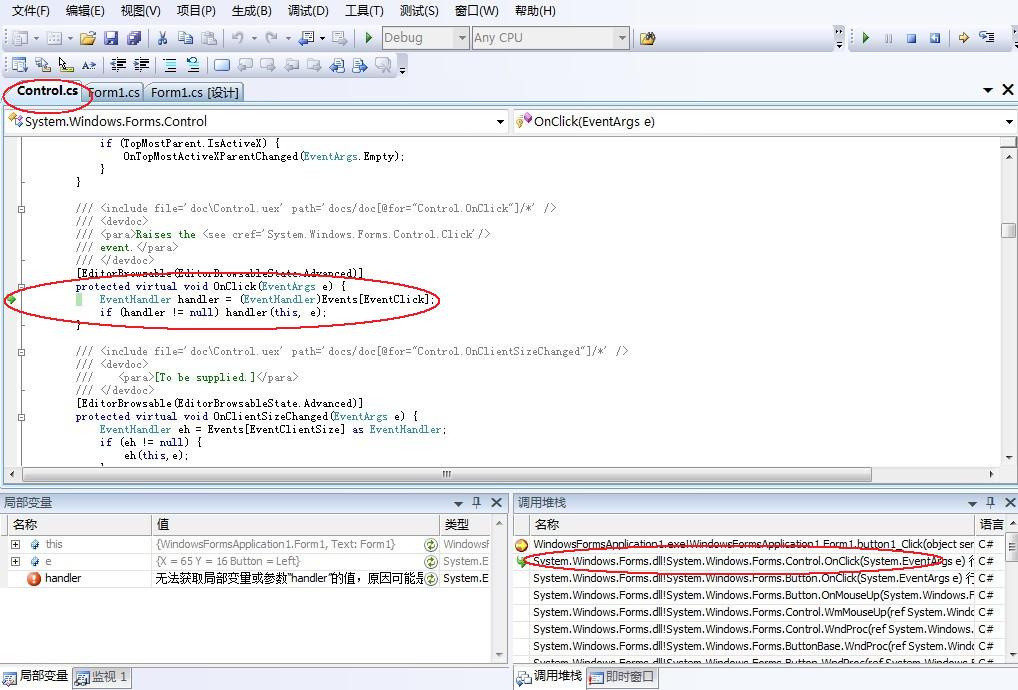
作者:ChenLuLouis
出处:http://www.cnblogs.com/chenlulouis/
本文版权归作者和博客园共有,欢迎转载,但未经作者同意必须保留此段声明,且在文章页面明显位置给出原文连接,否则保留追究法律责任的权利。
该文章也同时发布在我的独立博客中-chenlulouisBlog。
posted on 2010-01-19 17:12 chenlulouis 阅读(1104) 评论(0) 编辑 收藏 举报





